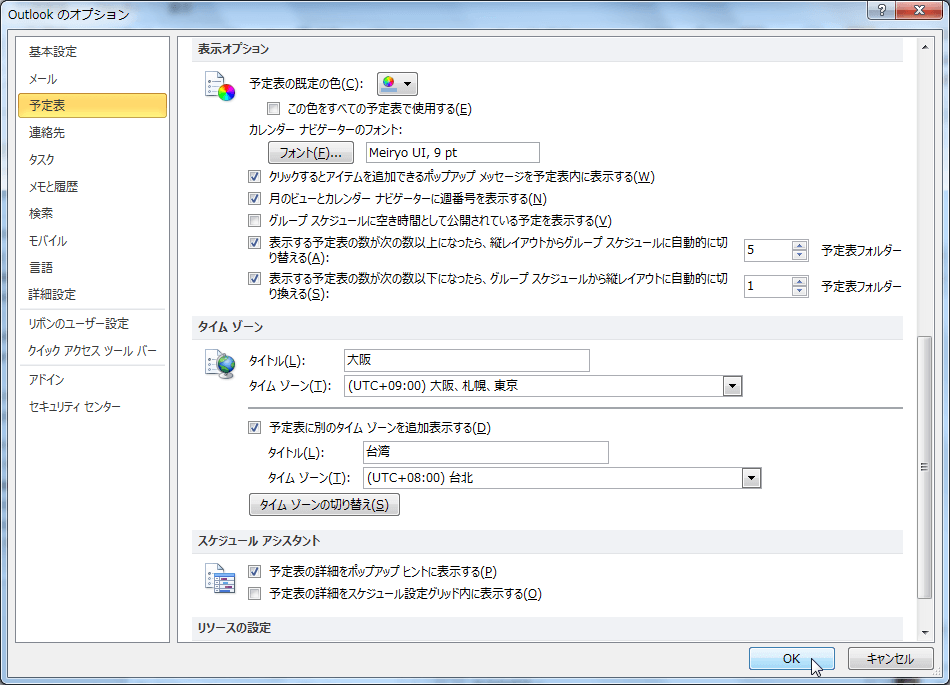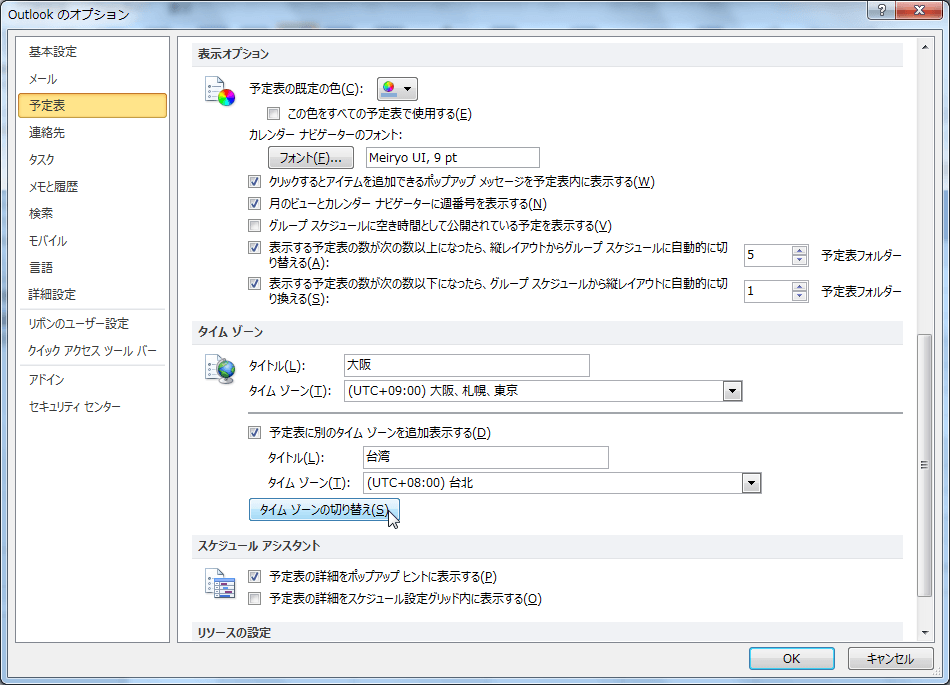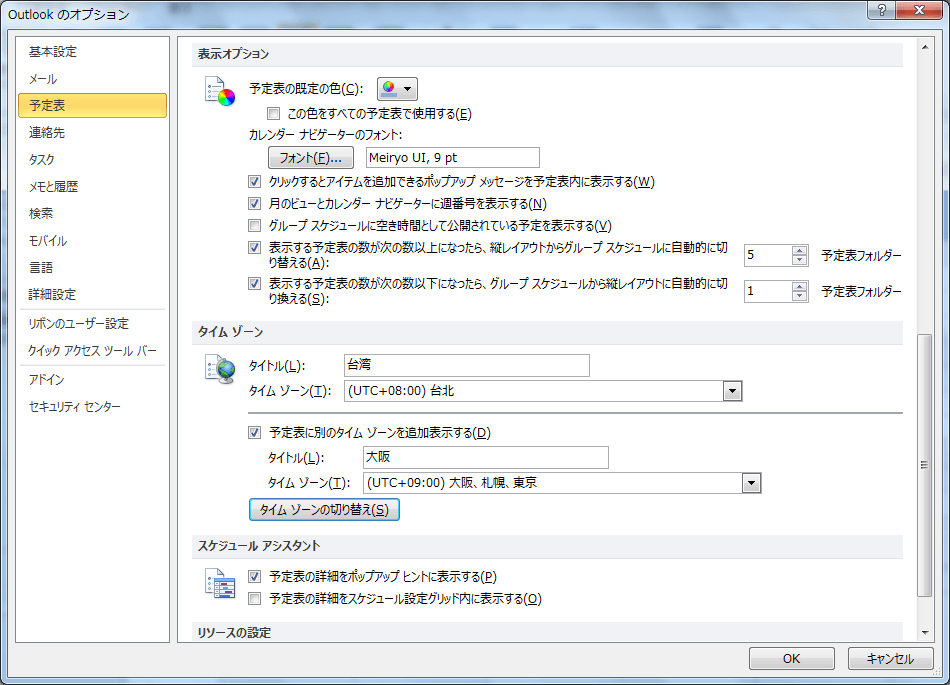予定表に別のタイムゾーンを追加表示するには
Outlook のオプションを適用する、操作する
最終更新日時:2013/08/20 01:23:39
たびたび海外出張がある人の場合、予定表に別のタイムゾーンを追加表示することで、日本時間ともう一方のタイムゾーンが併記されるようになります。また、二つのタイムゾーンを設定することで、タイムゾーンを簡単に切り替えることが可能になります。
予定表に別のタイムゾーンを追加表示する
- [ファイル]タブをクリックします。
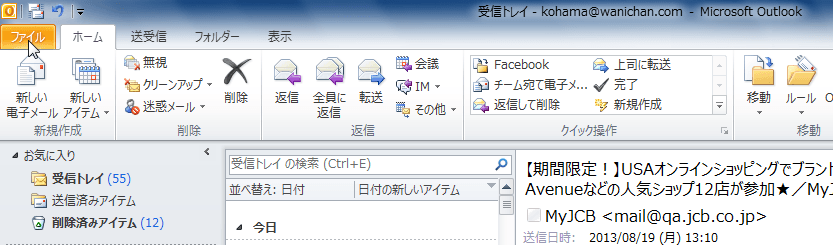
- [オプション]をクリックします。
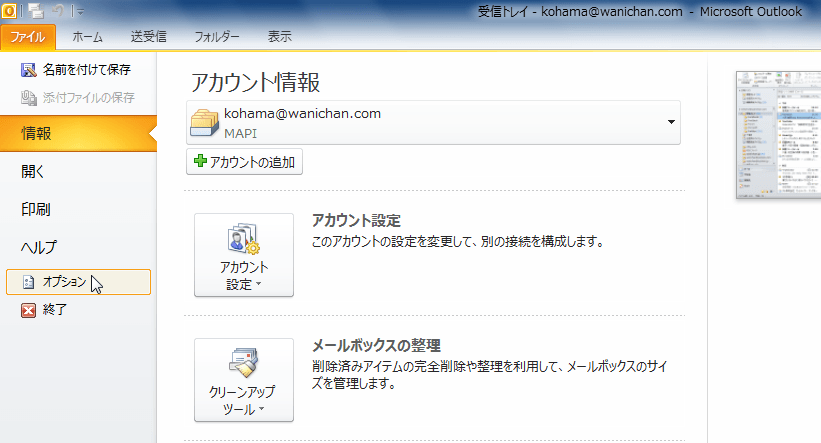
- [Outlookのオプション]ダイアログボックスの[予定表]タブを選択します。
- [タイムゾーン]オプションの[予定表に別のタイムゾーンを追加表示する]のチェックを入れ、ボックスから現地のタイムゾーンを選択します。なお、それぞれのタイムゾーンにタイトルを入力して[OK]ボタンをクリックします。
- 二つのタイムゾーンが表示されました。
タイムゾーンの切り替え
[タイムゾーンの切り替え]ボタンをクリックすると、簡単に日本と出張先とのタイムゾーンの切り替えが行うことが可能です。
次の記事
スポンサーリンク
INDEX
コメント
※技術的な質問はMicrosoftコミュニティで聞いてください!